از طریق منوی جستجو مطلب مورد نظر خود در وبلاگ را به سرعت پیدا کنید
روش ارتقا مجنتو به آخرین نسخه
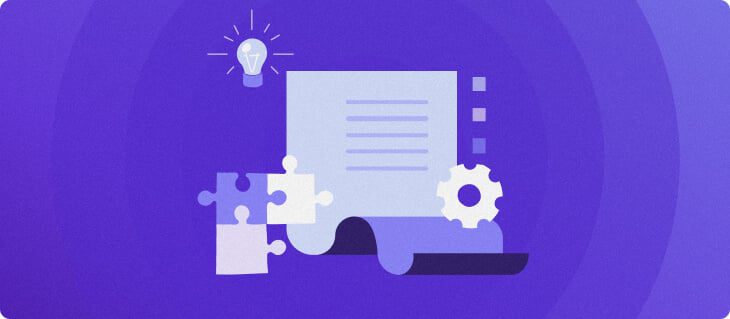
سرفصلهای مطلب
Magento به عنوان پلتفرم پیشرو تجارت الکترونیک، مرتباً بهروزرسانیهایی را برای افزایش امنیت، بهینهسازی عملکرد و معرفی ویژگیهای جدید منتشر میکند. صاحبان فروشگاه باید نصب Magento خود را در جریان نگه دارند تا اطمینان حاصل کنند که فروشگاه آنلاین آنها به خوبی اجرا می شود.
در مقابل، اجرای یک نسخه قدیمی Magento می تواند وب سایت شما را در معرض خطرات امنیتی بالقوه و مشکلات پایداری قرار دهد.
این مقاله شما را از طریق ارتقاء مجنتو راهنمایی می کند process، از مراحل آماده سازی تا اقدامات پس از ارتقا. در پایان، خواهید دانست که چگونه فروشگاه Magento خود را با خیال راحت ارتقا دهید و امنیت و کارایی آن را با جدیدترین فناوری تضمین کنید.
پیش نیازها
قبل از ارتقا مجنتو، باید مقدمات زیر را انجام دهید:
- دسترسی SSH. اطمینان حاصل کنید که می توانید از طریق SSH به سرور خود دسترسی داشته باشید. با استفاده از آن می توانید مجنتو را با استفاده از آن به روز کنید command-line دستورالعمل ها.
- مجوزهای کاربر. بررسی کنید که دارید root یا یک کاربر اختصاصی با مجوزهای صحیح. این تضمین می کند که می توانید دستورات را بدون مشکلات مجوز اجرا کنید.
- منابع سرور کافی. قبل از ارتقا، اطمینان حاصل کنید که سرور شما فضای دیسک کافی برای پشتیبان گیری از داده های مهم دارد. اگر تعداد زیادی فایل ذخیره کنید، به منابع بیشتری نیاز خواهید داشت.
چرا باید مجنتو را به آخرین نسخه ارتقا دهید؟
ارتقاء مرتب مجنتو چندین مزیت دارد، مانند:
- امنیت تقویت شده. هر نسخه جدید با رفع آسیبپذیریهای موجود در نسخههای قبلی همراه است که به محافظت از سایت Magento شما کمک میکند.
- بهبود عملکرد و مقیاس پذیری. ارتقاها اغلب شامل بهبود عملکرد برای فروشگاه شما هستند تا سریعتر کار کند و ترافیک بیشتری را مدیریت کند. این برای مقیاس بندی موثر کسب و کار شما مهم است.
- دسترسی به ویژگی ها و پیشرفت های جدید. ارتقا به شما امکان می دهد به جدیدترین ویژگی هایی دسترسی داشته باشید که می توانند عملکرد و تجربه کاربری فروشگاه شما را افزایش دهند.
- مطابقت با آخرین استانداردهای وب. به روز نگه داشتن نصب Magento خود، مطابقت با آخرین استانداردها و مقررات وب را تضمین می کند، که برای حفظ حضور آنلاین حرفه ای و قابل اعتماد حیاتی است.
مراحل ارتقا مجنتو به آخرین نسخه
در اینجا روش ارتقا Magento 2 به آخرین نسخه آورده شده است:
1. از فروشگاه Magento خود نسخه پشتیبان تهیه کنید
تهیه نسخه پشتیبان از مجنتو قبل از ارتقا به شما امکان می دهد در صورت بروز مشکلی در حین به روز رسانی، سایت خود را به حالت قبلی خود بازیابی کنید.
مجنتو backup روی هاستینگer
اگر مجنتو را نصب کرده اید روی هاستینگerVPS، شما می توانید از ویژگی های داخلی ما برای ایجاد نسخه پشتیبان به راحتی استفاده کنید. در اینجا به این صورت است:
- وارد hPanel شوید، سپس به آن بروید VPS → مدیریت.
- از نوار کناری سمت چپ، به تنظیمات → پشتیبان گیری و نظارت → عکس های فوری و پشتیبان گیری.
- کلیک ایجاد عکس فوری برای گرفتن داده های VPS و وضعیت فعلی شما در یک لحظه خاص.
با این حال، اگر ترجیح می دهید از سرور خود به طور خودکار در فواصل زمانی منظم نسخه پشتیبان تهیه کنید، ضربه بزنید ارتقا دهید. سپس، خرید خود را تکمیل کرده و خود را تنظیم کنید backup فرکانس با کلیک کردن تنظیمات پشتیبان گیری خودکار.
کتابچه راهنمای Magento backup
از طرف دیگر، میتوانید با دنبال کردن این مراحل، بهصورت دستی از وبسایت Magento خود نسخه پشتیبان تهیه کنید:
- از طریق a وارد سرور خود شوید terminal یا کلاینت SSH. برای مشتریان Magento VPS ما، اعتبار SSH خود را با دسترسی پیدا کنید نمای کلی → دسترسی SSH.
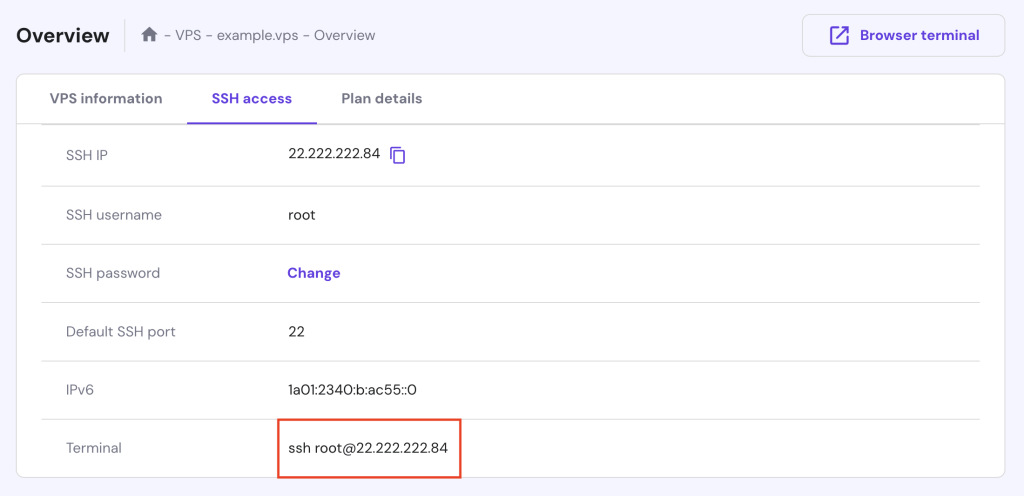
- به نصب Magento خود بروید root فهرست راهنما:
cd /path/to/magento2
- از tar برای ایجاد یک آرشیو فشرده از فایل های Magento خود استفاده کنید:
tar -czvf magento-backup.tar.gz .
- را اجرا کنید mysqldump دستور پشتیبان گیری از پایگاه داده Magento شما. جایگزین کردن نام کاربری و نام پایگاه داده با جزئیات واقعی شما
mysqldump -u username -p database_name > database_backup.sql
2. اجزای لازم را ارتقا دهید
ارتقاء اجزای سرور تضمین می کند که محیط شما کاملاً با جدیدترین نسخه Magento سازگار است. در اینجا اجزای لازمی که باید به روز کنید آمده است:
- بسته ها و وابستگی های لینوکس
- وب سرور آپاچی یا NGINX.
- PHP و تمام پسوندهای مورد نیاز آن.
- MariaDB یا MySQL.
برای ارتقاء آنها این دستورالعمل ها را دنبال کنید:
- به فهرست اصلی خود برگردید:
cd
- لیست بسته لینوکس موجود و نسخه های آن را بازخوانی کنید:
sudo apt update
- تمام بسته های نصب شده را ارتقا دهید:
sudo apt upgrade
- اگر از Apache استفاده می کنید، این دستورات را برای به روز رسانی و راه اندازی مجدد وب سرور اجرا کنید:
sudo apt install apache2
sudo systemctl restart apache2
- برای NGINX، به جای آن دستورات زیر را اجرا کنید:
sudo apt install nginx
sudo systemctl restart nginx
- آخرین نسخه PHP و افزونه های آن را نصب کنید. نسخه فعلی PHP را در آن پیدا کنید اسناد رسمی. مثلا برای نصب PHP 8.3، موارد زیر را اجرا کنید:
sudo apt install php8.3 libapache2-mod-php8.3 php8.3-common php8.3-gmp php8.3-curl php8.3-soap php8.3-bcmath php8.3-intl php8.3-mbstring php8.3-xmlrpc php8.3-mysql php8.3-gd php8.3-xml php8.3-cli php8.3-zip
- اکنون زمان آن رسیده است که سرور پایگاه داده خود را ارتقا دهید. برای MariaDB، اجرا کنید:
sudo apt install mariadb-server
sudo systemctl restart mariadb
- اگر از MySQL استفاده می کنید، آن را به آخرین نسخه ارتقا دهید:
sudo apt install mysql-server
sudo systemctl restart mysql
3. حالت تعمیر و نگهداری را فعال کنید
فعال کردن حالت تعمیر و نگهداری Magento به طور موقت سایت تجارت الکترونیک شما را آفلاین می کند و از اختلال یا از دست دادن داده ها در طول ارتقاء سیستم جلوگیری می کند. فروشگاه شما یک تعمیر و نگهداری نمایش خواهد داد page به بازدیدکنندگان در این مدت
در اینجا راهنمای فعال کردن حالت تعمیر و نگهداری آمده است:
- مطمئن شوید که در مجنتو هستید root فهرست راهنما:
cd /path/to/magento2
- با اجرای:
php bin/magento maintenance:enable
- شما باید خروجی زیر را ببینید:
Enabled maintenance mode
4. دستورات ارتقا را از طریق Composer اجرا کنید
اکنون زمان ارتقای Magento 2 از طریق Composer است. در اینجا مراحل انجام این کار وجود دارد:
- برای به روز رسانی Composer دستور زیر را اجرا کنید:
composer self-update
- آخرین نسخه مجنتو را برای نصب مشخص کنید. مستقر روی نسخه های منتشر شده ادوبی page، نسخه پایدار فعلی Magento است 2.4.7-p1.
composer require-commerce magento/product-community-edition 2.4.7-p1 --no-update
- برای به روز رسانی تمام وابستگی ها به نسخه های مورد نیاز، تایپ کنید:
composer update
- در مرحله بعد، شما باید طرح پایگاه داده Magento را ارتقا دهید:
php bin/magento setup:upgrade
- کد مجنتو را دوباره کامپایل کنید تا مطمئن شوید که همه تغییرات به درستی اعمال می شوند:
php bin/magento setup:di:compile
- محتوای ثابت را به کار ببرید تا مطمئن شوید فروشگاه شما همه دارایی های خود را نشان می دهد:
php bin/magento setup:static-content:deploy -f
5. افزونه ها و تم ها را به روز کنید
همچنین باید افزونهها و تمهای نصب شده را بهروزرسانی کنید تا بهطور یکپارچه با نسخه فعلی Magento شما کار کنند. در غیر این صورت، ممکن است با مشکلات سازگاری یا کاهش عملکرد مواجه شوید.
این راهنما را دنبال کنید تا افزونهها و تمهای Magento خود را به آخرین نسخههایشان بهروزرسانی کنید:
- رسمی هر افزونه را باز کنید page یا اسنادی برای دیدن اینکه آیا به روز رسانی در دسترس است.
- اگر برنامه افزودنی شما با استفاده از Composer نصب شده است، آن را با استفاده از دستور زیر به روز کنید. جایگزین کردن فروشنده/نام برنامه افزودنی با نام فروشنده و برنامه افزودنی واقعی:
سازنده/نام برنامه افزودنی بهروزرسانی آهنگساز
- به طور مشابه، اسناد تم خود را برای به روز رسانی بررسی کنید و آن را از طریق Composer به روز کنید:
composer update vendor/theme-name
- در صورت لزوم، کد مجنتو را دوباره کامپایل کنید تا همه این تغییرات اعمال شوند:
php bin/magento setup:di:compile
6. حالت تعمیر و نگهداری را غیرفعال کنید
قبل از بازگرداندن فروشگاه Magento خود به صورت آنلاین، مطمئن شوید که حافظه پنهان را از قبل پاک کرده و بازسازی کنید تا کش ذخیره شده وب سایت خود را تازه کنید. در اینجا به این صورت است:
- این دستورات را برای پاکسازی کش مجنتو اجرا کنید:
php bin/magento cache:clean
php bin/magento cache:flush
- پس از انجام، حالت تعمیر و نگهداری را غیرفعال کنید تا فروشگاه شما دوباره در دسترس مشتریان باشد:
php bin/magento maintenance:disable
- در اینجا خروجی مورد انتظار است:
Disabled maintenance mode
7. ارتقا را تأیید کنید
در نهایت، بررسی کنید که ارتقای شما موفقیت آمیز بوده است. برای انجام این کار، دستور زیر را تایپ کنید:
php bin/magento --version
باید شماره نسخه ای را ببینید که با نسخه ای که به آن ارتقا داده اید مطابقت دارد:
Magento CLI 2.4.7-p1
علاوه بر این، اطمینان حاصل کنید که عملکردهای ظاهری و باطن فروشگاه آنلاین شما به درستی کار می کنند.
تست عملکردهای frontend
ویترین سایت مجنتو خود را باز کنید تا این موارد را از دیدگاه مشتری آزمایش کنید:
- مرور محصول. بررسی کنید که تمامی تصاویر، توضیحات و قیمت های محصول به درستی نمایش داده شوند. این تضمین می کند که بازدیدکنندگان می توانند محصولات را بدون هیچ مشکلی مرور کنند.
- سبد خرید. سبد خرید را تست کنید تا مطمئن شوید که موارد می توانند بدون مشکل اضافه، به روز و حذف شوند. بررسی کنید که سبد خرید مجموعهای صحیح را نشان میدهد و دکمه «ادامه به پرداخت» کار میکند.
- وارسی process. کل تسویه حساب را مرور کنید process برای اطمینان از روان و بدون خطا بودن آن. بررسی کنید که همه روشهای پرداخت و گزینههای ارسال در دسترس و کاربردی هستند.
بررسی عملکرد Backend
وارد پنل مدیریت Magento خود شوید تا مطمئن شوید که باطن شما کاملاً کاربردی است و هیچ پیام خطایی وجود ندارد:
- مدیریت فروشگاه. مطمئن شوید که میتوانید محصولات، سفارشها و مشتریان را بدون تاخیر مدیریت کنید. سعی کنید محصولات را اضافه، ویرایش و حذف کنید تا مطمئن شوید که این عملکردها به خوبی کار می کنند.
- ویژگی های سفارشی. بررسی کنید همه ویژگیهای سفارشی یا APIهای شخص ثالثی که اضافه کردهاید هنوز عملیاتی هستند. ماژول ها یا ادغام های سفارشی را آزمایش کنید تا از عملکرد صحیح آنها اطمینان حاصل کنید.
- عملکرد برنامه افزودنی. تنظیمات هر افزونه را باز کنید تا عملکرد آنها را آزمایش کنید. اطمینان حاصل کنید که همه برنامههای افزودنی نصب شده طبق برنامه کار میکنند و یکپارچه با نسخه فعلی سایت Magento شما یکپارچه میشوند.
مشکلات رایج ارتقاء مجنتو را عیب یابی کنید
حتی با آمادهسازی کامل، ممکن است هنگام بهروزرسانی Magento با مشکلاتی مواجه شوید. در اینجا برخی از مشکلات رایج و راه حل های آنها آورده شده است:
وابستگی های از دست رفته
خطاهای گمشده وابستگی معمولاً در طول دوره ظاهر می شوند به روز رسانی آهنگساز یا php bin/magento setup:upgrade دستورات برای حل آنها، مراحل زیر را دنبال کنید:
- پیام های خطا را با دقت بخوانید تا متوجه شوید کدام بسته ها گم شده اند.
- از Composer برای نصب بسته های از دست رفته استفاده کنید:
composer require vendor/package-name
اجازه رد شد
مسائل مربوط به مجوز اغلب زمانی ایجاد میشوند که فایلها و پوشهها حق مالکیت یا دسترسی صحیح را ندارند. در اینجا روش غلبه بر این مشکلات آمده است:
- مطمئن شوید که کاربر وب سرور همه فایل ها و دایرکتوری ها را در اختیار دارد:
sudo chown -R www-data:www-data /path/to/magento2
- مجوزهای مناسب را برای این فایل ها تنظیم کنید:
find /path/to/magento2 -type f -exec chmod 644 {} \;
find /path/to/magento2 -type d -exec chmod 755 {} \;
مشکلات کش
مشکلات حافظه پنهان می تواند باعث شود سایت شما محتوای قدیمی را نمایش دهد یا عملکرد نادرست داشته باشد. برای رفع این مشکلات، ابتدا سعی کنید کش مرورگر خود را پاک کنید.
اگر مشکل همچنان ادامه داشت، داشبورد مجنتو خود را باز کنید و به آن بروید سیستم → مدیریت حافظه پنهان. سپس، روی هر دو کلیک کنید فلاش ذخیره سازی کش و کش مجنتو را فلاش کنید.
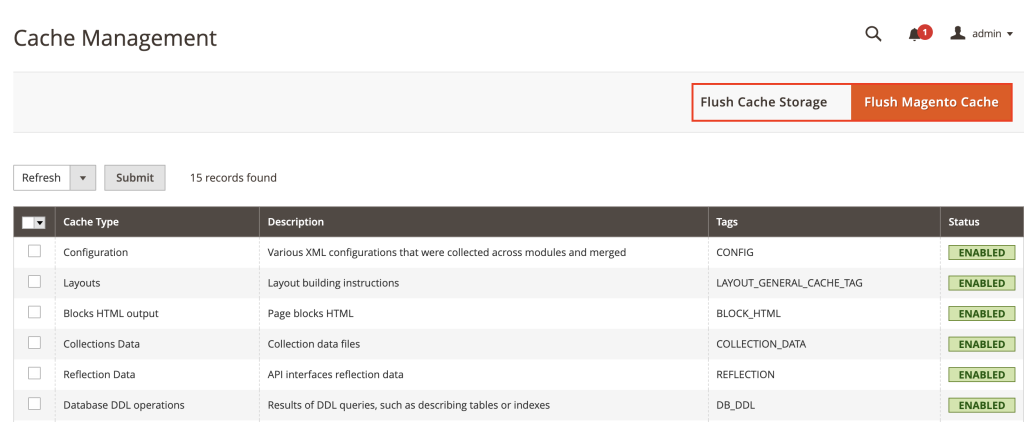
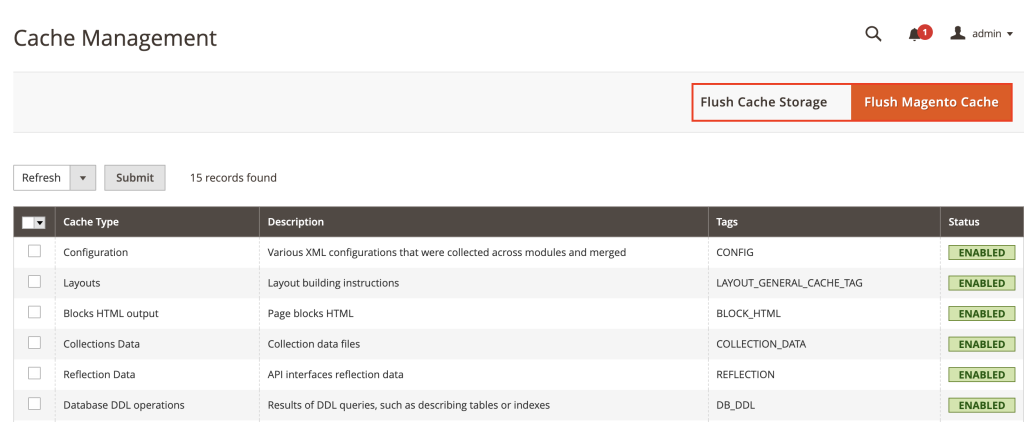
مشکلات داده را فهرست مجدد
هنگامی که دادهها در فروشگاه Magento شما تغییر میکند، مانند قیمت محصول، دستهها یا سایر دادههای کاتالوگ، فهرستبندی مجدد ضروری است. این تضمین می کند که وب سایت شما آخرین اطلاعات را نمایش می دهد.
با این حال، اگر پس از ارتقا، داده های به روز شده را به درستی نشان نمی دهد، دستور زیر را اجرا کنید:
php bin/magento indexer:reindex
تضادهای پسوند یا موضوع
وقتی برنامههای افزودنی یا تمها با نسخه جدید مجنتو ناسازگار باشند، ممکن است تضاد رخ دهد. این مشکلات ممکن است باعث خطاهای سایت یا ویژگی های معیوب شود. در اینجا راهنمای شناسایی پسوند یا طرح زمینه مشکل ساز آمده است:
- هر افزونه یا طرح زمینه را یکی یکی خاموش کنید و بررسی کنید که آیا مشکل حل شده است:
php bin/magento module:disable vendor/extension-name
- پس از غیرفعال کردن آنها به صورت جداگانه، سایت تجارت الکترونیک خود را آزمایش کنید تا ببینید آیا مشکل همچنان وجود دارد یا خیر. اگر پس از غیرفعال کردن یک پسوند یا تم خاص به طور معمول اجرا شود، شما مقصر را شناسایی کرده اید.
- برای یافتن راه حل با توسعه دهنده برنامه افزودنی یا طرح زمینه تماس بگیرید یا به دنبال یک جایگزین سازگار با جدیدترین نسخه Magento باشید.
نتیجه
در این مقاله، مراحل ارتقای فروشگاه مجنتو شما به آخرین نسخه، از پشتیبانگیری از دادههایتان تا تأیید ارتقا را پوشش دادهایم. همچنین درباره روش عیبیابی مشکلات رایج هنگام بهروزرسانی، مانند عدم وابستگیها و تداخل برنامههای افزودنی بحث کردهایم.
ارتقای منظم برای حفظ یک فروشگاه آنلاین ایمن و کارآمد بسیار مهم است. با به روز رسانی سایت خود در هر بار راه اندازی نسخه جدید، می توانید تجربه خرید بهینه ای را برای مشتریان خود فراهم کنید.
روش ارتقا پرسشهای متداول Magento
آخرین نسخه مجنتو چیست؟
آخرین نسخه مجنتو است 2.4.7-p1، منتشر شد روی 11 ژوئن 1403. برای به روز ماندن روی نسخه های راه اندازی شده، به صورت دوره ای اسناد رسمی Adobe را بررسی کنید.
آیا قبل از ارتقا مجنتو لازم است از اطلاعاتم نسخه پشتیبان تهیه شود؟
بله، مهم است که قبل از ارتقا مجنتو از اطلاعات خود نسخه پشتیبان تهیه کنید. بدون یک backup، در صورت بروز مشکل در حین ارتقا، خطر از دست دادن داده های مهم و سفارشی سازی ها را دارید process، که بازیابی آن می تواند پرهزینه باشد.
چگونه می توانم بررسی کنم که آیا برنامه های افزودنی من با نسخه جدید Magento سازگار است؟
سازگاری برنامه های افزودنی را با بررسی وب سایت های توسعه دهندگان آنها یا رسمی Adobe Commerce تأیید کنید page. بسیاری از توسعه دهندگان برنامه های افزودنی خود را برای اطمینان از سازگاری با آخرین نسخه های Magento به روز می کنند.
ارتقا مجنتو چقدر طول می کشد؟
مدت زمان ارتقا بستگی دارد روی اندازه فروشگاه و تعداد افزونه ها به طور کلی، چند دقیقه تا چند ساعت طول می کشد. فروشگاههای مجنتو بزرگتر با افزونههای بیشتر ممکن است به زمان بیشتری برای آزمایش کامل نیاز داشته باشند.
لطفا در صورت وجود مشکل در متن یا مفهوم نبودن توضیحات، از طریق دکمه گزارش نوشتار یا درج نظر روی این مطلب ما را از جزییات مشکل مشاهده شده مطلع کنید تا به آن رسیدگی کنیم
زمان انتشار: 1403-08-01 15:05:05



